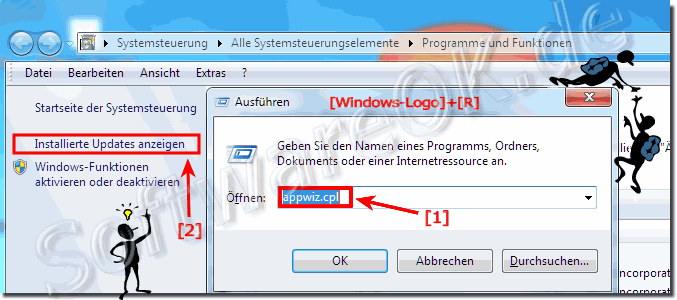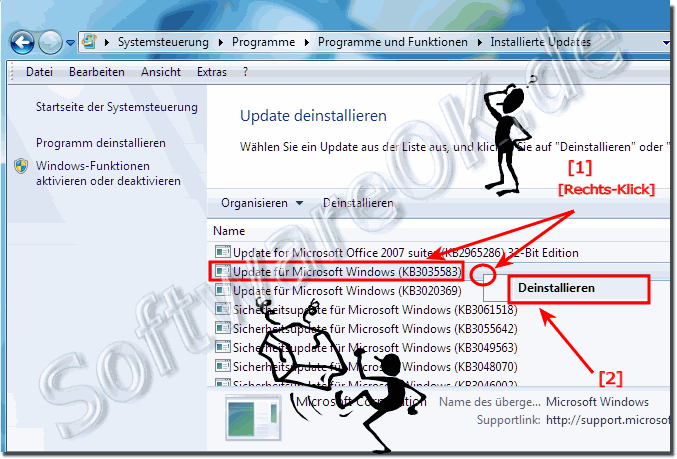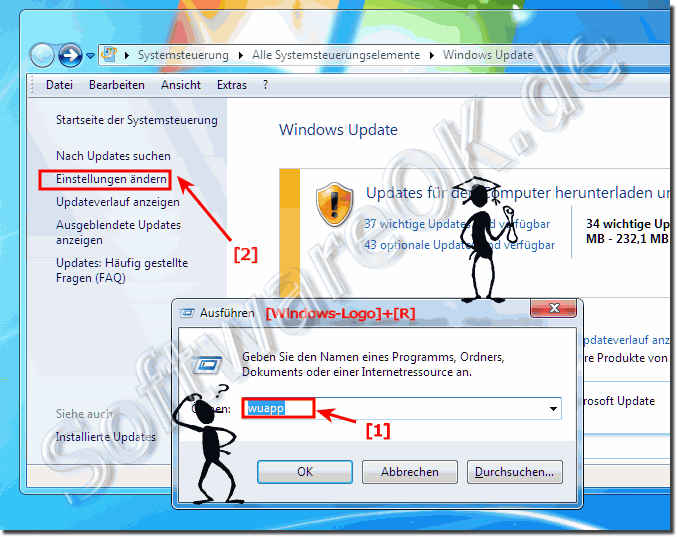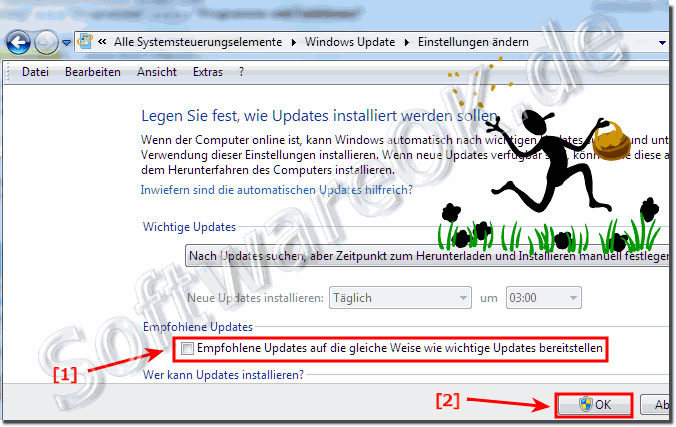Die Windows 10 Upgrade, bzw. Update Benachrichtigung ist recht nervig, vor allem, wenn man kein Interesse an Windows-10 hat, die Lösung ist aber einfach, um bei Windows 7 und Windows 8.1 die Windows 10 Update Benachrichtigung zu deaktivieren!Öffnen Sie bitte die Windows Deinstallieren-Funktion, einfach über: »  "Start", » » "Start", » »  "Systemsteuerung", » » » "Systemsteuerung", » » »  "Programme", » » » » "Programme", » » » »  "Programme und Funktionen", "Programme und Funktionen",
oder direkt mit dem Windows Ausführen [Windows-Logo+R] Befehl appwiz.cpl ( ... siehe Bild-1 Pfeil-1) und klicken Sie auf den Text Installierte Updates Anzeigen! ( ... siehe Bild-1 Pfeil-2). Jetzt suchen Sie in der Liste der installierten Updates das Update mit der Bezeichnung: Update für Microsoft Windows (KB3035583), wenn Sie KB3035583 in der Updateliste gefunden haben deinstallieren Sie es durch einen Rechtsklick. ( ... siehe Bild-2 Pfeil 1 und 2) Das System wird dann neu gestartet. Um zu verhindern, dass es nochmals installiert wird, müssen Sie In der Windows Autoupdate Einstellung die empfohlenen Updates deaktivieren. ( ... siehe Bild-3) Die Windows Update Einstellungen finden Sie In der Windows Systemsteuerung oder starten Sie es direkt mit dem Ausführen Befehl wuapp und klicken Sie auf den Text Einstellungen ändern . ( ... siehe Bild-3 Pfeil 1 und 2) und deaktivieren Sie die das automatische Installieren der empfohlenen Updates. ( ... siehe Bild-4 Pfeil 1 und 2) Tipp: hier auf heise.de finden Sie einen hilfreichen registry tipp: .... Upgrade auf Windows 10 per Doppelklick verhindern - heise.de
FAQ 256: Aktualisiert am: 11 Februar 2019 09:09 |
| |||||||||||||||||||||||||||||||||||||||||||||||||||||||||||||||||||||||||||